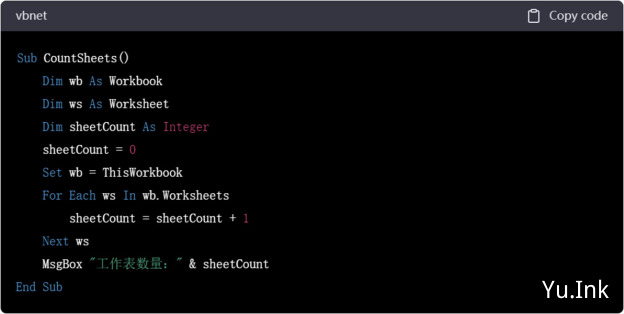在许多在线应用程序中,我们有时会遇到需要批量删除项目的情况。手动一次次点击删除按钮,然后确认操作不仅繁琐,而且非常浪费时间。通过简单的JavaScript脚本,我们可以实现这一流程的自动化。本文将向你展示一个简单的方法来批量删除网页上的项目。
1. 分析网页结构
首先,我们需要对网页结构有所了解。以下是一个典型的删除按钮和确认删除的HTML结构:
删除按钮的HTML:

确认删除的HTML:
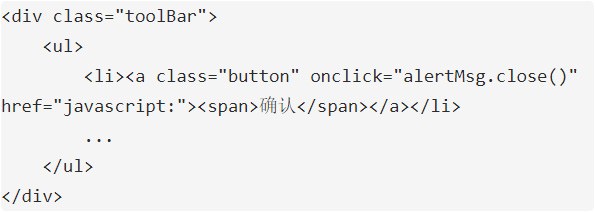
2. 脚本编写
基于以上的结构,我们可以编写以下的JavaScript脚本来自动删除:
let currentIndex = 0;
function deleteNext() {
const deleteLinks = document.querySelectorAll('a.op[action="doDelete"]');
if (currentIndex < deleteLinks.length) {
deleteLinks[currentIndex].click();
setTimeout(() => {
const confirmButton = Array.from(document.querySelectorAll('div.toolBar a.button span')).find(span => span.textContent.includes("确认"));
if (confirmButton) {
confirmButton.click();
setTimeout(deleteNext, 500);
}
}, 200);
} else {
console.log("所有内容都已被删除或没有可删除的项。");
}
}
deleteNext();此脚本首先会点击删除链接,然后等待200毫秒以确保确认框出现,接着点击确认按钮。这个过程会持续进行,直到所有可以删除的项目都被处理。
3. 如何使用
- 打开你需要批量删除项目的网页。
- 打开浏览器的开发者工具(通常是
‘F12’或右键选择‘检查元素’)。 - 切换到“控制台”或“Console”选项卡。
- 粘贴上面的脚本并回车执行。
总结
这个方法为批量删除网页上的项目提供了一种简单且有效的方法。但请注意,使用前先备份数据,避免误删除重要信息。